クリアする方法 Spotify 2025年のAndroid/iPhone/Mac/PCのキャッシュ
あなたが頻繁にいたとき Spotify おそらく、あなたのコンピュータにはたくさんのキャッシュが溜まっているでしょう。 クリア Spotify キャッシュ あなたのデバイス上で?
おそらく、キャッシュにより、何度も繰り返し再生することなく、お気に入りのトラックをすべて持ち運ぶことができるようになるでしょう。とはいえ、システムに負荷をかけると、確かに一定のスペースが消費され、ある程度、プログラムの処理速度も低下します。
ここで取り上げる参考文献は、クリアリングに関するものなので、とてもラッキーです。 Spotify Android、iPhone、Mac、または Windows でキャッシュします。この投稿を読み終えたら、すぐにテクニックを追加できます。
記事の内容 パート 1. キャッシュの意味 Spotifyパート2。クリアする方法 Spotify Windowsでのキャッシュパート3。クリアする方法 Spotify Macのキャッシュパート4。クリアする方法 Spotify iPhoneのキャッシュパート5。クリアする方法 Spotify Androidのキャッシュパート6。ボーナス:ダウンロード Spotify オフラインで聴くための音楽パート7。 概要
パート 1. キャッシュの意味 Spotify
キャッシュは確かに Spotify 静的ファイル。 コンテンツをストリーミングするか、プレイリストにアクセスすると、キャッシュ内に保存されます。 携帯電話の容量を食いつぶさないように、携帯電話のSDカードに保存してみてください。 (モバイルが完全に保存されている場合は常に、デバイスや他のアプリケーションを妨害します)。 認証されているため、他の場所にコピーしたり実行したりすることはできません。
キャッシュの容量はユーザーによって異なります Spotify 構成、標準、極端、および高コンテンツストリームのパフォーマンスが必要かどうか。 ハイエンドサウンドやヘッドセットを使用していない場合は、極端なものは必要ありません。 高は素晴らしくて十分なので、それはあなた次第です。
プレミアムサーマルバッグ お客様にはいくつかの選択肢がありますが、実際には特定のトラックがコンピュータ上で使用可能な容量をほぼ 10 MB 占有します。 スペクトルの下限にあるサウンドトラックごとに約 3 MB を占有することもあります。
これにより、モバイル デバイスが利用可能なスペースの不足につながる機会が減少する可能性があります。 ただし、「Prefs」ディレクトリを変更することで、占めるデータセットの数を調整できます。 Spotifyの設定をクリアする方法をご紹介します。 Spotify さまざまなデバイスにキャッシュを保存して、デバイスのスペースを解放します。
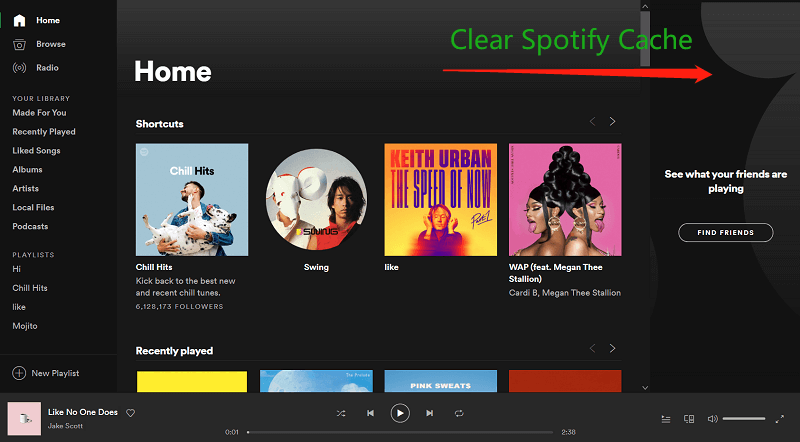
パート2。クリアする方法 Spotify Windowsでのキャッシュ
キャッシュは、データの保存や処理の概念を利用して、プログラムが情報とデータの両方に簡単にアクセスできるようにします。ソフトウェアプログラムを適切に動作させるのに役立つものの、これらのキャッシュを消去すると、コンピューターの動作が遅くなることもあります。では、キャッシュを消去する方法について見てみましょう。 Spotify Mac、Windows、iPhone、さらにはAndroidスマートフォンでもキャッシュできます。
を使用してトラックをストリーミングするときにWindowsデスクトップコンピュータを使用している場合 Spotify アプリケーションでは、この部分がより適しています。 あなたが使いたくないと思った後は覚えておいてください Spotify もう削除することを選択しても、デバイスに痕跡が残っている場合は、消去する方法を学ぶ必要があります Spotify 両モデルとも PC 上のキャッシュ。
すべてを完全に明確にするには、以下の簡単なタスクを実行する必要があります。
#1。 クリア Spotify の承認済みバージョンからのキャッシュ Spotify
- これを使用している場合は、すぐに削除できます Spotify このページに移動してキャッシュすると、「C:\Users\*ユーザー名*\AppData\Local\Spotify\」と入力すると、「Storage」と表示されたらアンインストールしてください。
- このページにアクセスすることもできます。C:\Users\*ユーザー名*\AppData\Roaming\Spotify\Users\ユーザー名-ユーザー\」と入力し、local-files.bnk ファイルを削除します。これら 2 つのうちのいずれかを実行すると、まったく同じ結果になります。

#2。 クリア Spotify キャッシュ用 Spotify ストアバージョン
使用している場合 Spotify ストアの更新、クリアするには以下の措置を講じることでクリアが達成できます Spotify キャッシュ。
1. AppDataディレクトリに移動する
まず最初にやらなければならないのは、AppDataディレクトリに行くことです。画面上の検索オプションを使えば、すぐに見つけることができます。「AppData「すぐにわかりますよ。」
そして、「パッケージ" を伴う "SpotifyAB。Spotify音楽 zpdnekdrzrea0"、"ローカルキャッシュ"、"Spotify"または"Rescale データ."
2. フォルダ内のすべてのディレクトリを削除します
時 Spotify プログラムが起動したら、必ず削除してください。その後、「Rescale データ" セクション。
パート3。クリアする方法 Spotify Macのキャッシュ
クリアする方法 Spotify Mac でキャッシュを使用していますか? Mac コンピューターを使用している場合は、デスクトップ マシンで表示される特定の要素を適切に実装できます。
- アンインストールする場合 Spotify キャッシュの場合は、まずこのパス全体の詳細をすべて削除したことを確認してください: "/Users/*ユーザー名*/Library/Caches/com.spotify.client / Storage /."
- 「ローカルファイル一方、「キャッシュ」は、「~/Library/Application Support/」に移動することで実現できます。Spotify/watch-sources.bnk。"このルート全体ですべてのデータを削除すると、キャッシュも削除されます。
モバイルデバイスで実行している場合はどうなりますか?では、クリアするにはどうすればいいでしょうか? Spotify iPhone または Android でキャッシュしますか? この投稿の後半で役立つ提案を学ぶ必要があります。
パート4。クリアする方法 Spotify iPhoneのキャッシュ
Spotify 国内最大級のストリーミングサービスの一つを所有することで、すべてのユーザーを本当に刺激します。携帯電話などの便利なデバイスでも、その汎用性により、ファンはさらに楽しんでいます。この部分では、iPhoneデバイスとクリア方法についてすでに話題になっています。 Spotify iPhone のキャッシュ。ここで確認すべき提案がいくつかあります。次のトピックから始めましょう。
方法1.アンインストールする Spotify ソフトウェア
どうすれば空にできますか? Spotify iPhoneにキャッシュしますか? これらはあなたが持つことができる上昇のヒントのいくつかですアンインストールして再インストールすることです Spotify コンピュータにソフトウェアをインストールします。 この方法全体を通して、特定の不要なデータベースキャッシュは作成されません。 これを実現するには、簡単なタスクを実行する必要があります。
1.アンインストールします Spotify (AFCプログラム)
iPhoneスマートフォンをしばらく使用している場合は、ソフトウェアボタンを長押しまたはクリックすることでプログラムを削除できることに気付くでしょう。X「」記号が表示されたら、すぐにそれを押してコンピュータ上のプログラムを削除できます。
2.プログラムを再インストールします
次のステップは、プログラムを再度ダウンロードすることです。 これは、App Storeにアクセスし、[Spotify「検索フィールド全体にアイコンを表示し、「インストールを開始する「」ボタンをクリックします。完了するまで、プログラムを起動してログイン詳細を入力できます。
方法2. オフラインプレイリストの削除
iPhone で Potify キャッシュをクリアするにはどうすればよいでしょうか? 次の方法は、プレイリストをオフラインでアンインストールすることです。これを行うには、以下の手順を実行します。
1.モバイルを起動して操作します Spotify プログラム。
2. 次に、「プレイリスト「」セクションで削除するものがないか確認してください。これらは、オフラインで聴くためにダウンロード可能なプレイリスト(有料ユーザー向け)です。
3. 選択を開始したら、 プレイリスト を押して 削除 キー。
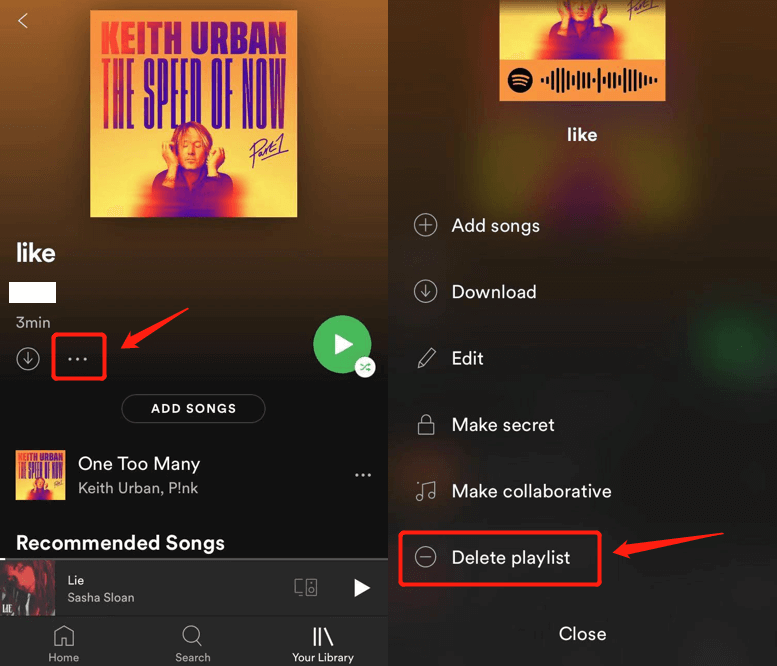
方法3. 効率を下げる Spotify ストリーミング品質
ストリーミングの強度を下げることで、より多くの容量をコンピューターに接続することもできます。 あなたはこれらを行うことができます:
1.に移動します Spotify プログラムには「編集「ボタン」環境設定「モード」、そして最終的には「Playback"オプション。
2. その後、「高品質な再生" セクション。
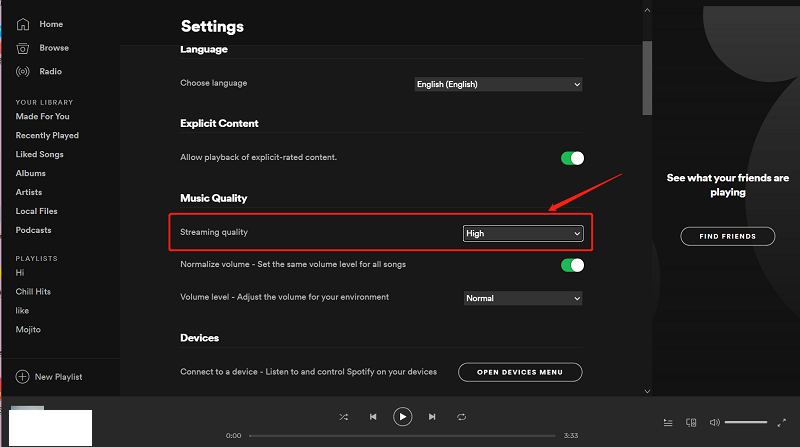
方法 4. を更新する Spotify
あなたができる最後の提案はあなたの提出物をアップグレードすることです。 この方法は、プログラムを改善し、特定のスペースを緩和するのに役立ちます。 これは即座に、さらには手動で行うことができます。
1.自動更新
携帯電話の設定でこれをオンにして、自動通知を体験してください。必要なのは「iTunesとApp Store」をクリックし、その後、自動アップグレードの位置をオンにします。
2.手動での変更
手動で調整したい場合は、アプリケーションストアにアクセスしてください。 あなたがしなければならないのはチェックすることだけです Spotifyを押して、「更新「キー。
パート5。クリアする方法 Spotify Androidのキャッシュ
クリアする方法 Spotify Androidでキャッシュを削除する方法はありますか?Androidユーザーであれば、次のリンクにアクセスしてキャッシュをクリアできるので、それほど気にする必要はありません。 Spotify ガジェットからキャッシュします。
ステップ 1. Spotify 応用。 いつ Spotify プログラムがすでに開始されている場合は、いつでも「ライブラリ「ページ」に進みます。次に「設定「次に「 その他."
ステップ2. 次に、「キャッシュを削除「」キーを押してから「」を押してすべてを完了します。OKのタブを選択して下さい。
パート6。ボーナス:ダウンロード Spotify オフラインで聴くための音楽
Spotify 素晴らしい音楽サービスです。 それはあなたが常にインターネットに接続していることが保証される場合にのみです。 そうしないと、楽しむ準備ができていません Spotify オフライン Spotify オーディオエンターテインメントの最大のストリーミングサービスになると考えられています。
あらゆる年齢の人々がそれを楽しんでおり、それにはたくさんのスタイルコンテンツがあります。 なくてもできるチャンスは本当にありません Spotify オフライン。 あなたは新しい曲を見逃す可能性があります、そしてあなたはそれを望まないでしょう? だからあなたはあなたがどのように楽しむかを発見したいと思うでしょう Spotify オフライン
お気に入りの曲や音楽トラックを楽しむために Spotify、あなたは本当にしなければならなかったでしょう 代わりにダウンロードしてください。 これがその方法です。 これらのツールを使用すると、プレイリストを含むお気に入りのトラックをダウンロードできます。 Spotify オフラインモードで実際に再生できるようにします。

- ダウンロードしてインストール TunesFun Spotify Music Converter お使いのデバイス上で。
- アプリケーションをクリックするだけでプログラムを起動します。
- 聴きたい曲のURLファイルをオフラインでコピーします。
- 変換ボックスにファイルを貼り付けます。
- 必要なファイル形式を選択します。
- アプリケーションディスプレイの右側にある変換ボタンをクリックするだけで、今すぐ変換を開始できます。
- 変換が完了したら、確認してデバイスに保存します。
誰もが楽しめるわけではありません Spotify オフラインモードは有料ユーザー専用です。 無料のお客様は聞くことが制限されています Spotify デジタルコンテンツ。 これが理由です TunesFun Spotify Music Converter がここに来ています。それはすべてを可能にします Spotify ユーザーはトラックとプレイリストをダウンロードします。 ダウンロードすると、すべてに接続できます Spotify オフラインでも追跡 使用せずに Spotify 有料版.
Spotify 有料版では、最大XNUMXつの異なるオペレーティングシステムで曲を再生することもできます。 さまざまなデジタル著作権管理のセキュリティにより、 Spotify 応用。 しかし、おかげで TunesFun Spotify Music Converter、これで何でも移動できるようになりました Spotify シングルアルバム、コンピレーションを MP3、AAC、WAV、FLAC コンテンツに変換してオフラインで体験できます。今すぐ無料で試すには、下のボタンをクリックしてください。
パート7。 概要
によって作成されたキャッシュファイルをクリアすることが不可欠で適切です Spotify アプリケーションと Spotify 使用中により豊かな体験をすることが合理的なオプションであるため、サーバー Spotify または、デスクトップコンピュータ、Macコンピュータ、iPhone、モバイルプラットフォーム、およびその他のガジェットを維持します。 Spotify 有効化され、保護されています。
健康的な習慣を身に付けることで、デバイスの動作が長くなり、体験するときにリラックスできるようになります。 Spotify 曲。 この記事を完了した後、あなたはあなたがクリアするためにどのように働くことができるかを理解する必要があります Spotify デバイスのキャッシュを削除します。使用しているデバイスの種類に応じて、指示に従ってください。
コメントを書く